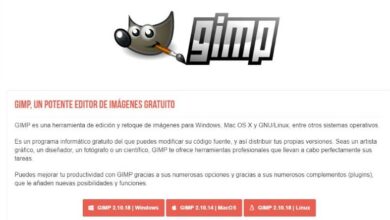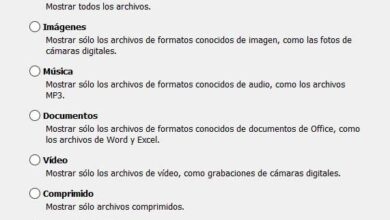Convertissez et redimensionnez des vidéos jusqu’à 4K avec WinX Video Converter
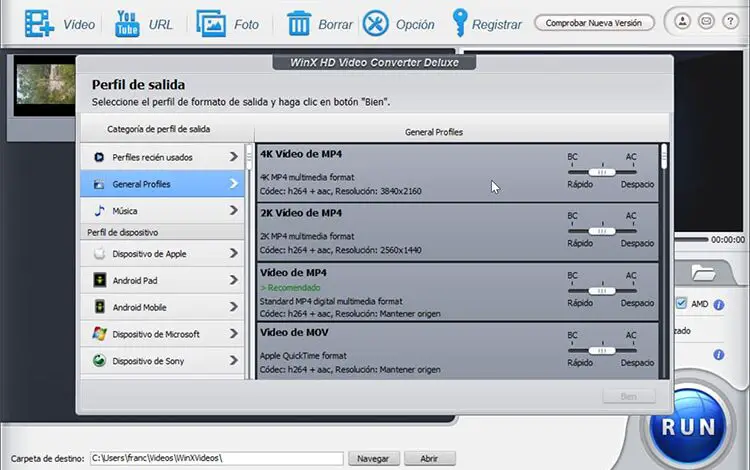
Actuellement, nous visionnons généralement des vidéos sur toutes sortes d’appareils, que ce soit depuis l’ordinateur, la télévision, la tablette ou le mobile. Le problème est qu’une vidéo que nous pouvons voir sur notre PC peut ne pas avoir un format compatible avec d’autres appareils. Pour cela, il existe sur le marché des programmes capables de convertir des vidéos en différents formats tels que AVI, MP4, MKV, entre autres. Un de leurs programmes qui nous aidera dans le travail est WinX Video Converter , dont nous allons parler aujourd’hui.
WinX Video Converter est un programme qui nous offre plusieurs possibilités, la principale étant sa capacité à convertir des vidéos entre différents formats , ainsi qu’à télécharger et éditer des vidéos (YouTube). Ce logiciel nous permet de gérer tous les types de fichiers vidéo jusqu’à une résolution 4K, en comptant sur l’accélération matérielle de niveau 3 qui vous permet d’utiliser le GPU 47 fois plus rapidement.
Avec ce programme, nous pouvons convertir des vidéos en résolution 4K / FullHD / HD, ainsi que convertir des vidéos MKV en MP4, AVI, MTS AVCHD. Il propose également des options pour éditer des vidéos , les rejoindre, les recadrer, les développer, les sous-titres, ainsi que pour personnaliser la qualité et la taille de la vidéo . De plus, il vous permet de sélectionner des sous – titres intégrés ou d’ajouter en externe au format SRT à votre vidéo.
Formats pris en charge
- HEVC
- H.264
- MPEG-4
- MKV
- M2TS
- AVCHD
- MOD
- Blu Ray
- MP4
- AVI
- MPEG
- WMV
- MOV
- VOB
- FLV
- RMVB
- WebM
- Etc.
Tout ce que vous pouvez faire avec ce convertisseur de fichiers
Une fois que nous exécutons l’application, nous trouvons son menu principal, qui, bien qu’il soit traduit en espagnol, semble être fait plus littéralement que naturellement. Son interface est frappante, facile et intuitive à parcourir. En haut, nous trouvons une barre d’outils avec les fonctions les plus importantes que nous pouvons exécuter telles que «Vidéo», «URL YouTube», «Photo», «Supprimer» et «Option».
Sur le côté droit, nous trouvons une petite visionneuse où nous pouvons voir la vidéo, ainsi que certaines fonctions que nous pouvons activer ou désactiver, en fonction de la puissance de notre ordinateur, telles que «Encodage matériel», «Désentrelacement», «Utiliser le moteur bonne qualité «et» combiner la sortie vidéo «.
Convertissez des vidéos dans n’importe quel format en quelques secondes
Si nous cliquons sur l’onglet «Vidéo » , nous pouvons sélectionner la vidéo que nous voulons convertir. Une fois ajoutée, une nouvelle fenêtre apparaît où nous devons configurer le profil de sortie . De cette façon, nous devrons sélectionner le format et la résolution dans lesquels nous voulons convertir la vidéo. Le même programme nous dira lequel est recommandé en fonction de la qualité et de la taille de notre vidéo.
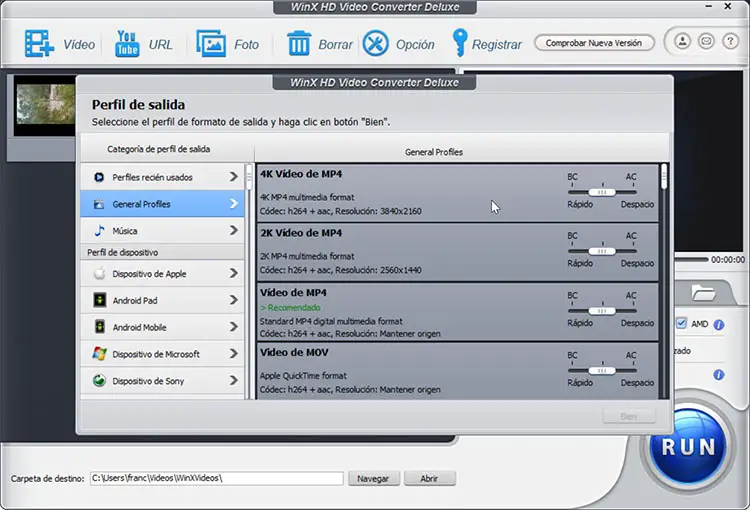
Il dispose également de plusieurs profils prédéfinis que nous pouvons sélectionner afin que la vidéo soit automatiquement convertie dans un format compatible avec cet appareil. Par exemple, nous avons un profil pour «Appareil Apple» si nous cliquons, nous trouvons diverses options telles que «Vidéo depuis iPhone», «Vidéo depuis iPad», «Vidéo depuis iPod», «Vidéo depuis Apple TV», etc. On trouve également des profils prédéfinis pour Android, Microsoft, etc.
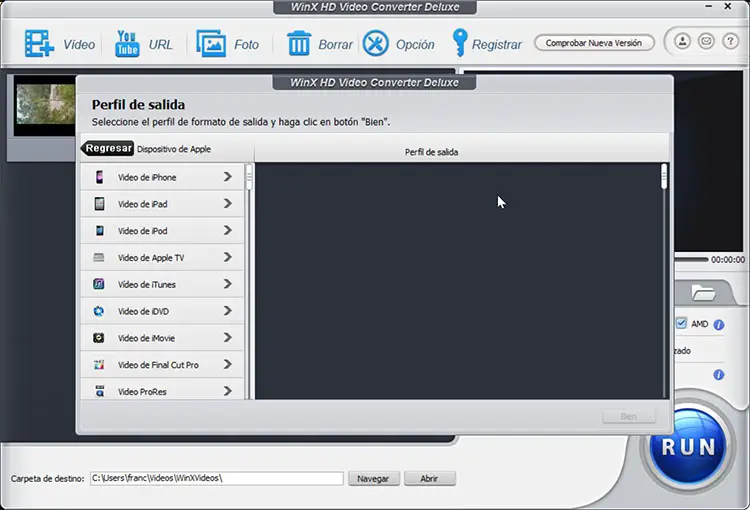
Une fois que nous avons choisi le format de compression, cliquez sur «Bon» et la vidéo aura été ajoutée au programme. Une fois cela fait, il nous offre la possibilité de le modifier , de pouvoir faire des coupes, agrandir l’image ou ajouter des sous-titres. Une fois les ajustements effectués, cliquez sur «Terminé» pour confirmer.

Il ne reste plus qu’à sélectionner le dossier de destination où sera hébergée la conversion et qui se trouve en bas de l’écran. Nous pouvons utiliser la touche «Parcourir» pour trouver le dossier dans lequel nous voulons qu’il soit stocké. Pour démarrer le processus de conversion, appuyez simplement sur le bouton «Exécuter» qui apparaît très grand sur le côté droit. Une fois cela fait, le processus commencera et une fois terminé, une fenêtre apparaîtra avec le dossier dans lequel il a été enregistré.
Télécharger des vidéos YouTube
Si nous cliquons sur l’onglet «URL YouTube», une nouvelle fenêtre apparaîtra où nous pouvons copier n’importe quel lien URL d’une vidéo YouTube que nous voulons télécharger. Une fois cela fait, il faut cliquer sur Analyser, pour que le programme se charge de le localiser, nous offrant ensuite diverses options de téléchargement, avec différentes résolutions au choix, format, taille et codec. Une fois sélectionné, cliquez sur «Bon» et la vidéo sera ajoutée au programme. A cette occasion, nous ne pourrons pas l’éditer, il suffit donc de sélectionner le dossier pour héberger le téléchargement et de cliquer sur «Exécuter» pour lancer le processus.
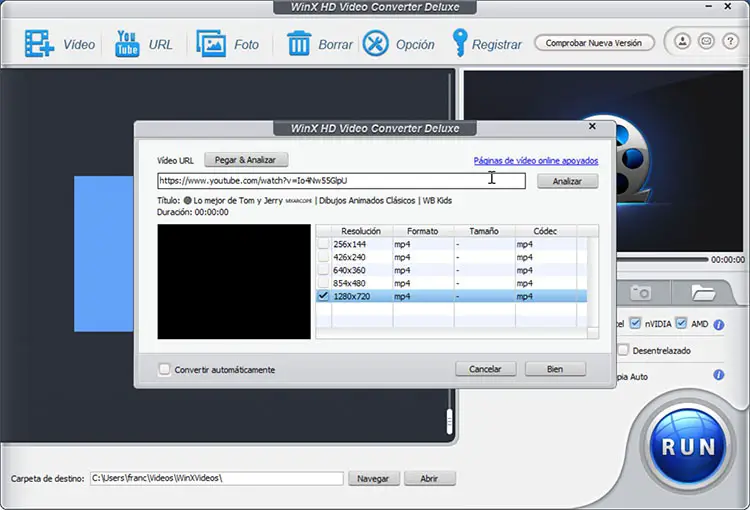
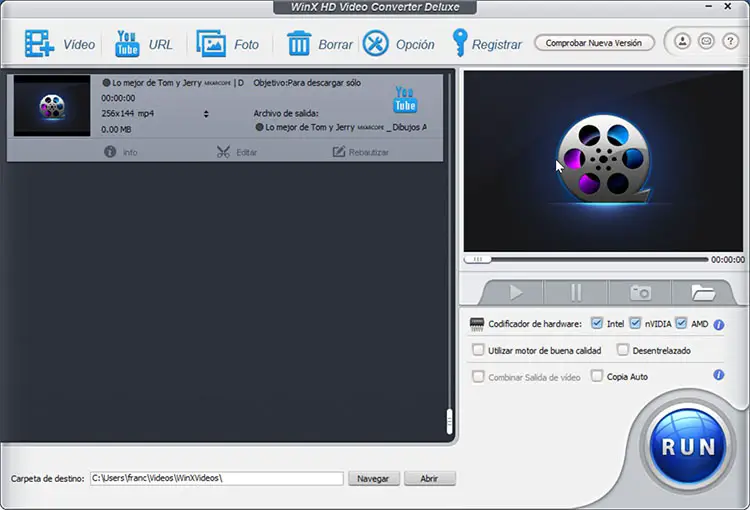
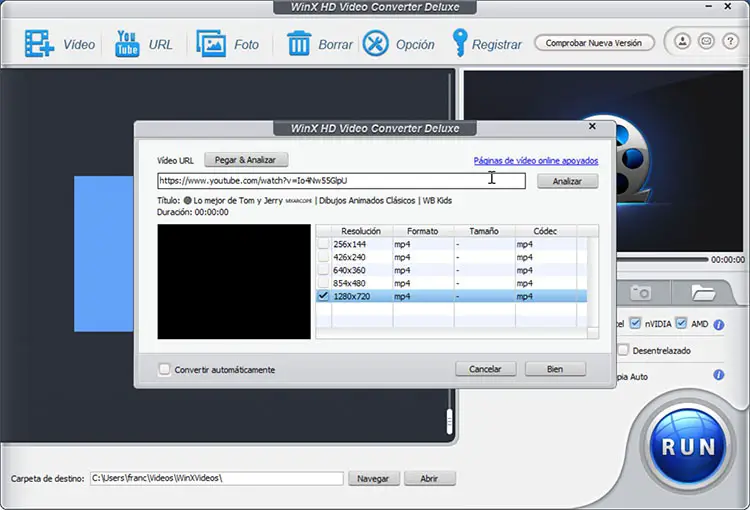
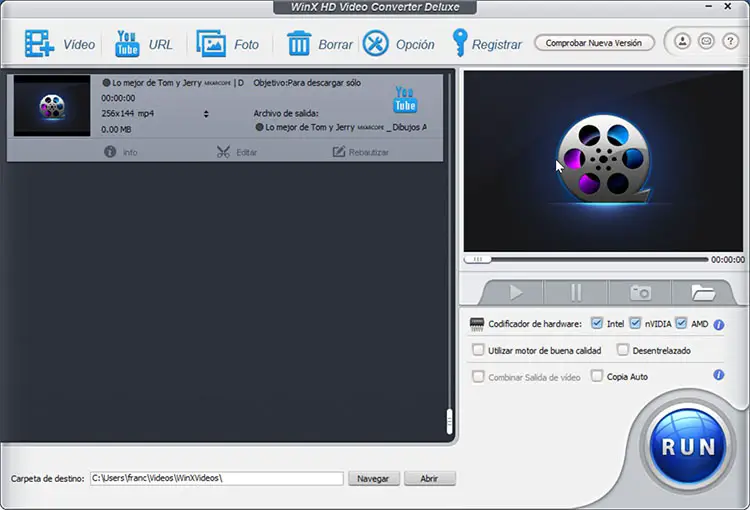
Convertissez plusieurs photos en une séquence vidéo
Depuis la section «Image», nous pouvons créer une vidéo à partir d’un dossier de photos . Une fois que nous avons cliqué dessus, nous devons choisir un dossier avec des images. Plus tard, le profil de sortie vidéo apparaîtra pour choisir le format et la qualité souhaités. Nous pouvons également éditer la vidéo, en ajoutant plus d’images, de musique, l’ordre des photos (lieu, nom ou date) et l’intervalle de temps entre l’une et l’autre.
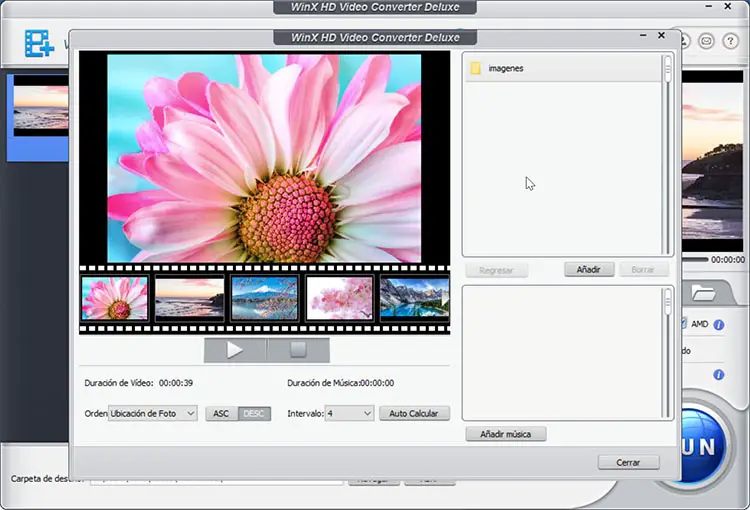
Télécharger WinX Video Converter
WinX Video Converter est un programme commercial, nous devrons donc payer sa licence pour l’utiliser. Il dispose également d’une version d’essai gratuite que nous pouvons télécharger depuis son site Web . Cette version a des limites puisqu’elle ne nous permet de convertir la vidéo qu’avec un maximum de 5 minutes pour évaluer les résultats. Son prix habituel est de 45,95 euros, bien qu’ils mettent généralement des offres constamment, en fait au moment de la rédaction de cet article son prix pour une durée limitée est de 29,95 euros . De même, lorsque vous installez la version d’essai, une fenêtre contextuelle apparaît, proposant des remises lors de l’achat de la licence.
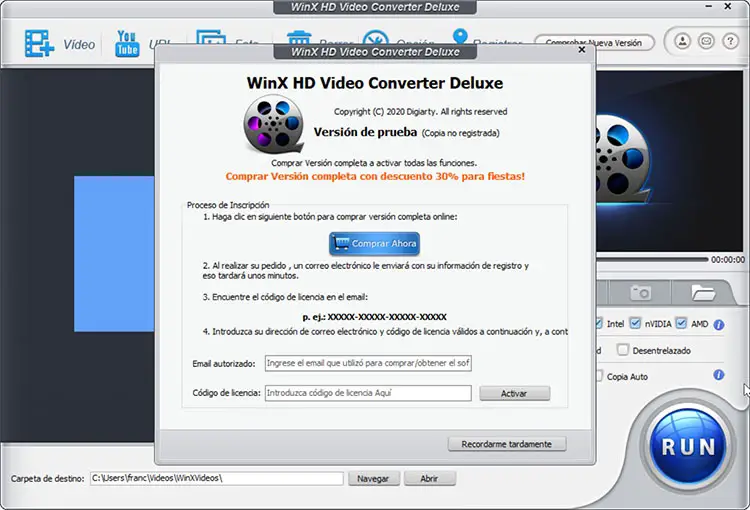
Configuration minimale requise
- Processeur: famille de processeurs Intel® Core ™ de 4e génération (processeurs Intel Haswell).
- GPU: Intel® Iris ™ Pro Graphics 5200, Intel® Iris ™ Graphics 5100, Intel® HD Graphics 4200 ou plus récent, Nvidia GeForce GTX 650 Ti ou plus récent, AMD Radeon ™ HD 7000 Series ou supérieur.
- RAM: 8 Go.
- Système d’exploitation: Windows 10 et Mac OS (la dernière version disponible est recommandée).
Alternatives à WinX Video Converter
Si nous recherchons un programme pour convertir des vidéos, nous suggérons quelques alternatives à WinX Video Converter à prendre en compte:
N’importe quel convertisseur vidéo gratuit
C’est un outil avec lequel nous pouvons convertir des vidéos rapidement et efficacement. Il est compatible avec les formats populaires tels que MPEG, MOV, WMV, AVI entre autres, ainsi que les résolutions jusqu’à 4K, sans perte de qualité. Cela nous permet également de télécharger des vidéos depuis YouTube et de les convertir directement. Comme son nom l’indique, any Video Converter Free est une application gratuite que nous pouvons télécharger depuis son site Web .
AVS Media Converter
Cette application nous permet de convertir gratuitement des vidéos dans différents formats. Nous pouvons également le modifier pour ajouter des effets, varier les couleurs ou insérer des textes. Le logiciel est compatible avec les formats open source les plus populaires tels que AVI, MPEG, DivX, Xvid entre autres. Nous pouvons télécharger AVS Media Converter gratuitement depuis son site Web.